本篇内容主要讲解“如何写一个微信小程序”,感兴趣的朋友不妨来看看。本文介绍的方法操作简单快捷,实用性强。下面就让小编来带大家学习“如何写一个微信小程序”吧!
需求
小程序语音识别,全景图片观看,登录授权,获取个人基本信息
一:基础框架
官方开发文档:https://developers.weixin.qq.com/miniprogram/dev/ (其实官方文档写的很清楚了)
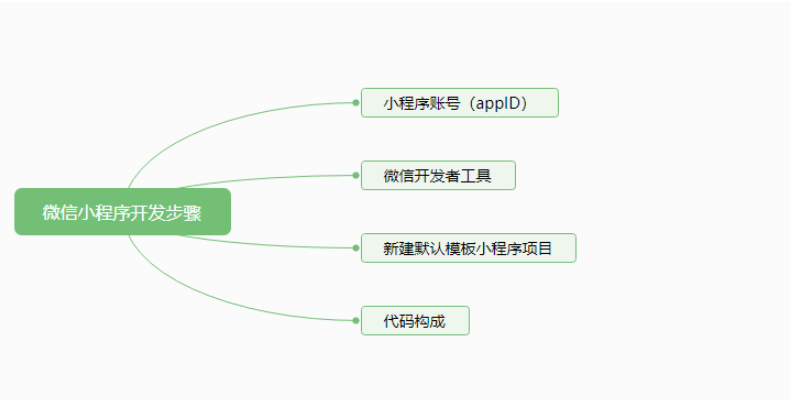
1.跟着官方文档一步一步来,新建一个小程序项目就好
2.然后呢,毕竟默认的只是基本骨架,肌肉线条还是要自己填的
app.json 是当前小程序的全局配置
小程序的所有页面路径、界面表现、网络超时时间、底部 tab
需求一:底部tab,我们要像原生APP那样要有是三个常驻的按钮,切换页面
在app.json 文件中添加下面的代码就可以了
还有哦,一定要配置pagepath(页面路径)
"tabBar": {
"color": "#cacaca",
"selectedColor": "#f40",
"borderStyle": "#fff",
"backgroundColor": "#ffffff",
"list": [
{
"pagePath": "pages/index/index",
"text": "VR图片",
"iconPath": "image/home.png",
"selectedIconPath": "image/home_hover.png"
},
{
"pagePath": "pages/voice/voice",
"iconPath": "image/question.png",
"selectedIconPath": "image/question_hover.png",
"text": "VR语音"
},
{
"pagePath": "pages/me/me",
"iconPath": "image/mytb.png",
"selectedIconPath": "image/mytb_hover.png",
"text": "你的VR世界"
}
]
}效果图:

需求二:看见别人家的小程序,顶部可以自定义颜色
如图:

好说,好说
同样在app.json 中插入一下代码,颜色自定义啦~
"window": {
"backgroundTextStyle": "light",
"navigationBarBackgroundColor": "#458af1",
"navigationBarTitleText": "VR世界",
"navigationBarTextStyle": "black",
"enablePullDownRefresh": true
},总结app.json 配置,直接参考官方文档中的app.json 所有配置,一般需求都可以满足
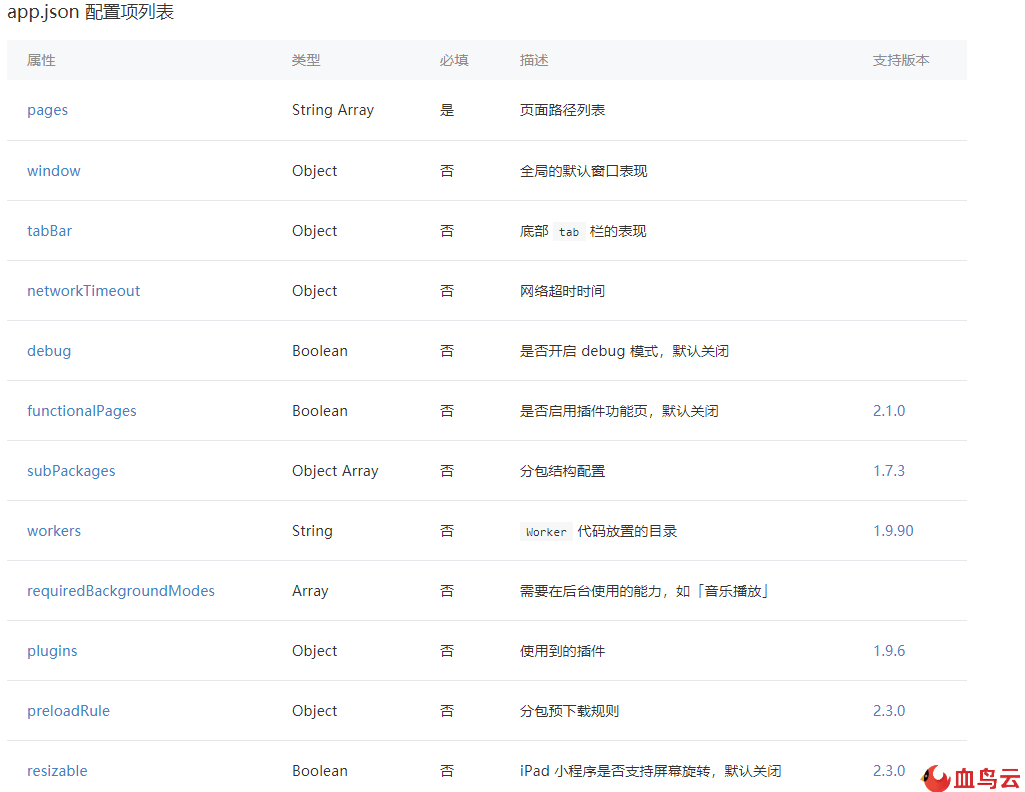
需求三:开发小程序,一般要用户授权登录,然后获取用户的基本信息,个人页面
如图:
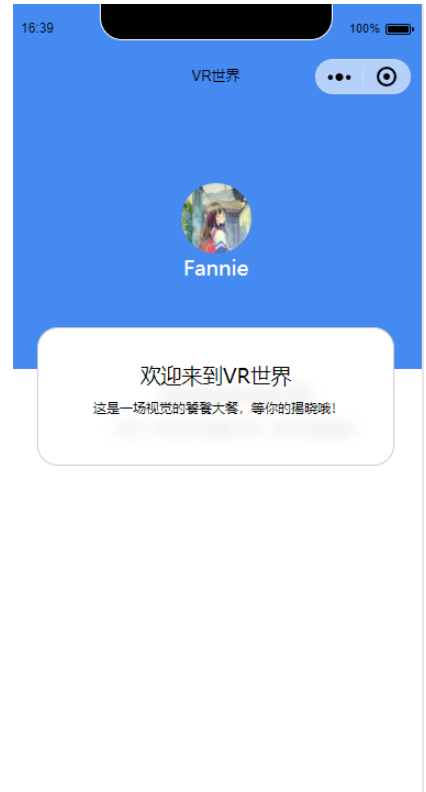
1.官方api 地址:https://developers.weixin.qq.com/miniprogram/dev/api/open-api/login/wx.login.html
2.找到登录接口
//app.js
App({
onLaunch: function () {
// 展示本地存储能力
var logs = wx.getStorageSync('logs') || []
logs.unshift(Date.now())
wx.setStorageSync('logs', logs)
// 登录
wx.login({
success: res => {
// 发送 res.code 到后台换取 openId, sessionKey, unionId
}
})
// 获取用户信息
wx.getSetting({
success: res => {
if (res.authSetting['scope.userInfo']) {
// 已经授权,可以直接调用 getUserInfo 获取头像昵称,不会弹框
wx.getUserInfo({
success: res => {
// 可以将 res 发送给后台解码出 unionId
this.globalData.userInfo = res.userInfo
// 由于 getUserInfo 是网络请求,可能会在 Page.onLoad 之后才返回
// 所以此处加入 callback 以防止这种情况
if (this.userInfoReadyCallback) {
this.userInfoReadyCallback(res)
}
}
})
}
}
})
},
globalData: {
userInfo: null
}
})需求三:小程序有哪些组件可用呢
其实小程序的这一套框架,跟vue 很像,上手很容易
官方支持的组件
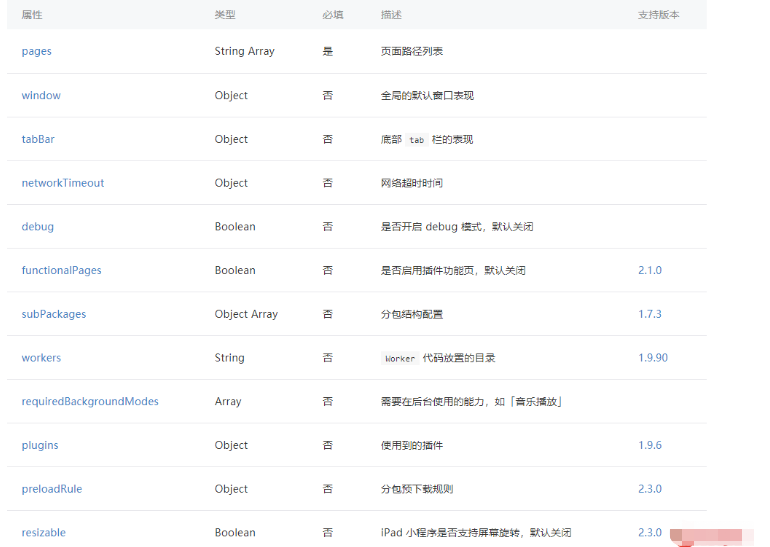
如何使用,举栗子,使用swiper
3.如何使用,举栗子,使用swiper 轮播
<swiper indicator-dots="{{indicatorDots}}"
autoplay="{{autoplay}}" interval="{{interval}}" duration="{{duration}}">
<block wx:for="{{imgUrls}}">
<swiper-item>
<image src="{{item}}" class="slide-image" width="355" height="150"/>
</swiper-item>
</block>
</swiper>效果图:
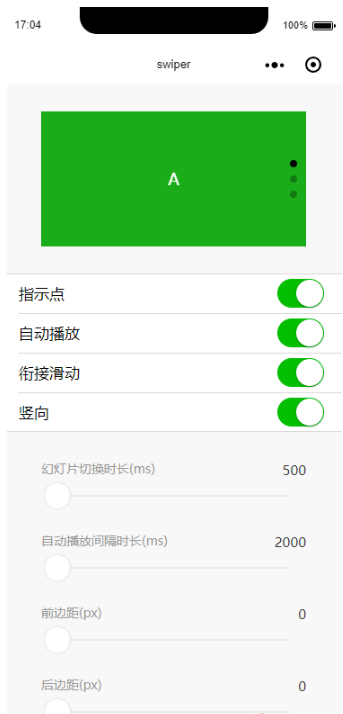
到此,相信大家对“如何写一个微信小程序”有了更深的了解,不妨来实际操作一番吧!这里是亿速云网站,更多相关内容可以进入相关频道进行查询,关注我们,继续学习!
免责声明:本站发布的内容(图片、视频和文字)以原创、转载和分享为主,文章观点不代表本网站立场,如果涉及侵权请联系站长邮箱:is@yisu.com进行举报,并提供相关证据,一经查实,将立刻删除涉嫌侵权内容。